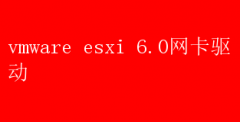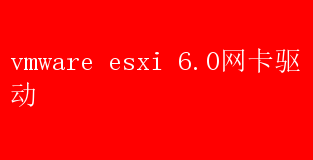
然而,在安装和配置ESXi 6.0的过程中,网卡驱动问题常常成为困扰IT管理员的一大难题
本文将详细介绍如何在VMware ESXi 6.0上安装网卡驱动,以确保虚拟化环境的网络连通性和稳定性
一、了解网卡驱动的重要性 网卡驱动是服务器与网络通信之间的桥梁,它负责将服务器内部的数据包传输到网络上,或者从网络接收数据包并传递给服务器内部
在VMware ESXi环境中,网卡驱动不仅影响虚拟机的网络性能,还直接关系到管理界面的访问和虚拟机的迁移等功能
因此,正确安装网卡驱动是确保虚拟化环境正常运行的关键
二、ESXi 6.0网卡驱动安装前的准备 在安装网卡驱动之前,需要做好以下准备工作: 1.确定网卡型号和驱动需求: - 首先,需要确定服务器的网卡型号
这可以通过查看服务器的硬件规格书或使用硬件检测工具(如AIDA64)来实现
- 其次,访问VMware的官方兼容性列表(【http://www.vmware.com/resources/compatibility/search.php】(http://www.vmware.com/resources/compatibility/search.php)),查找该网卡型号是否支持ESXi 6.0
如果支持,记下对应的驱动名称和版本号
2.准备安装工具和驱动文件: - 下载并安装必要的工具,如WinSCP和Putty,用于将驱动文件上传到ESXi主机
- 从VMware官方网站或第三方驱动仓库(如【V-Front OnlineDepot】(https://vibsdepot.v-front.de/wiki/index.php/List_of_currently_available_ESXi_packages))下载所需的网卡驱动文件
通常,驱动文件会以.vib(VMware Installable Bundle)格式提供
3.准备安装介质: - 如果是在新服务器上安装ESXi 6.0,需要准备一张包含ESXi 6.0安装镜像的U盘或光盘
- 如果是在已安装ESXi 6.0的服务器上更新网卡驱动,则无需准备安装介质
三、安装网卡驱动的步骤 以下是安装网卡驱动的详细步骤: 1.上传驱动文件到ESXi主机: - 使用WinSCP工具,将下载的网卡驱动文件上传到ESXi主机的/tmp目录
/tmp目录是ESXi系统中具有执行安装权限的临时目录,因此建议将驱动文件上传到此目录
2.连接到ESXi主机: - 使用Putty等工具,通过SSH协议连接到ESXi主机
在连接时,需要输入ESXi主机的IP地址、用户名(默认为root)和密码
3.解压驱动文件: - 在SSH会话中,使用unzip命令解压上传的驱动文件
例如,如果上传的驱动文件名为i40e-1.3.45-1331820-3165430.zip,则可以使用以下命令解压: ```bash unzip /tmp/i40e-1.3.45-1331820-3165430.zip ``` 4.安装网卡驱动: - 使用esxcli software vib install命令安装解压后的驱动文件
需要注意的是,驱动文件中的.vib文件才是实际要安装的驱动包
在安装时,需要指定.vib文件的完整路径
例如,如果解压后的.vib文件名为net-i40e-1.3.45-IOEM.550.0.0.131820.x86_64.vib,则可以使用以下命令安装: ```bash esxcli software vib install -v /tmp/net-i40e-1.3.45-IOEM.550.0.0.131820.x86_64.vib ``` - 安装完成后,可以使用esxcli software vib list命令查看已安装的驱动列表,确认网卡驱动是否已成功安装
5.重启ESXi主机: - 安装完网卡驱动后,需要重启ESXi主机以使驱动生效
在重启前,建议保存所有未保存的工作,并通知相关用户可能会出现的服务中断
- 使用reboot命令重启ESXi主机
例如: ```bash reboot ``` 6.验证网卡驱动的安装: - 重启后,再次登录到ESXi主机
- 使用lspci | grep Network controller命令查看网卡是否被识别
- 使用esxcfg-nics -l命令查看网卡的信息、端口、速率、型号和Mac地址等详细信息,以确认网卡驱动是否工作正常
四、处理常见问题 在安装网卡驱动的过程中,可能会遇到一些常见问题
以下是一些常见问题的处理方法: 1.驱动不兼容: - 如果在安装驱动时遇到不兼容的错误信息,请检查驱动文件是否与ESXi 6.0版本兼容
如果不兼容,请尝试下载其他版本的驱动文件
2.上传失败: - 如果在上传驱动文件时遇到失败的情况,请检查网络连接是否正常,以及ESXi主机的防火墙设置是否允许SSH连接和文件传输
3.安装失败: - 如果在安装驱动时遇到失败的情况,请检查驱动文件的完整性和正确性
此外,还可以查看ESXi主机的日志文件(如/var/log/vmkernel.log)以获取更多错误信息
4.网卡未识别: - 如果在重启后网卡仍未被识别,请确认驱动文件是否已正确安装,并检查网卡是否被正确连接到服务器
此外,还可以尝试重新安装驱动或更新ESXi主机的BIOS和固件
五、总结 正确安装网卡驱动是确保VMware ESXi 6.0虚拟化环境网络连通性和稳定性的关键步骤
在安装网卡驱动时,需要做好充分的准备工作,并按照正确的步骤进行操作
如果遇到常见问题,需要耐心排查并采取相应的处理方法
通过本文的介绍,相信读者已经掌握了在VMware ESXi 6.0上安装网卡驱动的方法和技巧,能够更好地管理和维护虚拟化环境